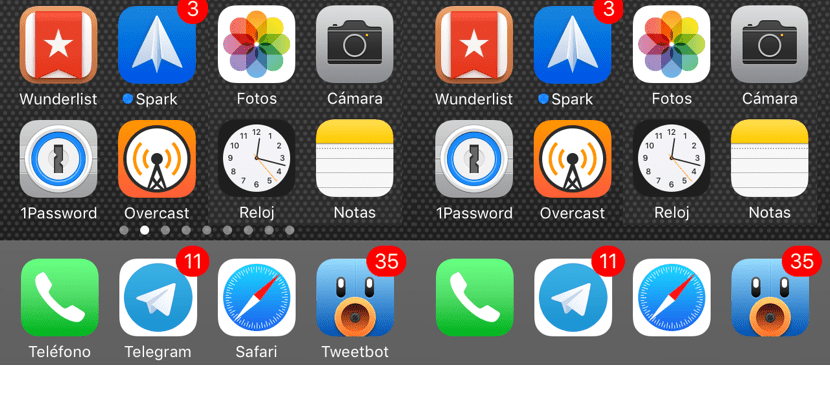
Thông qua bẻ khóa, chúng tôi có thể tùy chỉnh thiết bị của mình ở mức vô cực và hơn thế nữa, :-), nhưng hiện tại dường như không có hy vọng rằng chúng tôi có thể sớm tận hưởng nó, mặc dù tất cả các chức năng mới mà Apple khởi chạy từ iOS 10 đều tương thích. với bản bẻ khóa, do Luca Todesco phụ trách hiển thị cho chúng ta. Nhưng đôi khi có những lỗi hoặc thủ thuật nhỏ ẩn trong hệ điều hành, cho phép chúng ta tận hưởng các chức năng tùy biến mà chúng ta chỉ có quyền truy cập thông qua jailbreak. Trong bài viết này, chúng tôi sẽ cho bạn thấy vì chúng tôi có thể loại bỏ tên của các ứng dụng được hiển thị trên iPhone của chúng tôi.
Cách xóa tên ứng dụng trong iOS 10
- Nếu chúng tôi muốn thay đổi này là vĩnh viễn chúng ta phải kích hoạt các tùy chọn sau Nếu không, khi chúng tôi khóa thiết bị, các nhãn sẽ hiển thị lại: Giảm độ trong suốt và Làm tối màu, được tìm thấy trong Trợ năng> Tăng độ tương phản. Chúng tôi cũng phải kích hoạt tính năng Giảm chuyển động, cũng nằm trong các tùy chọn Hỗ trợ tiếp cận.
- Khi chúng tôi đã kích hoạt các tùy chọn này, chúng tôi mở Trung tâm điều khiển vuốt từ cuối màn hình.
- Chúng tôi nhấp vào Trung tâm điều khiển và tiếp tục trượt lên giữ nó.
- Dưới đây và không có năng lượng mặt trời, Trung tâm điều khiển nhấp vào nút Trang chủ.
- Nếu nó không hoạt động bằng cách nhấn nút Home một lần, chúng tôi sẽ nhấn hai lần. Về mặt logic, điều này sẽ mở ra đa nhiệm, nhưng nó sẽ hoạt động nếu bước trước đó không hoạt động.
- Dưới đây, chúng ta có thể thấy cách nhãn tên của các ứng dụng đã biến mất khỏi ứng dụng chúng tôi có trong đế.
Thủ thuật này chỉ nó hoạt động cho các ứng dụng hiển thị trên hai trang đầu tiên của Springboard của chúng tôi, không có trong phần còn lại và nó chỉ cho phép chúng tôi xóa tên của các ứng dụng hiện đang ở trong thanh dock, vì vậy nếu bạn có thời gian và muốn xóa văn bản khỏi các ứng dụng, bạn có thể có một thời gian. Thủ thuật này chỉ hoạt động trên iPhone

Trên thực tế, tôi chỉ kích hoạt "Giảm chuyển động" và nó cũng hoạt động. Lời chào hỏi!